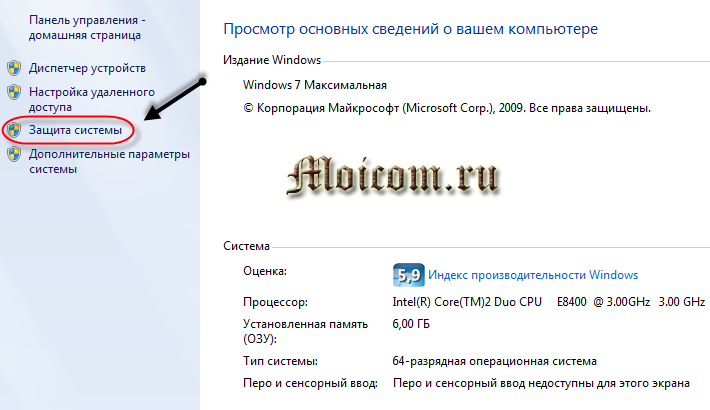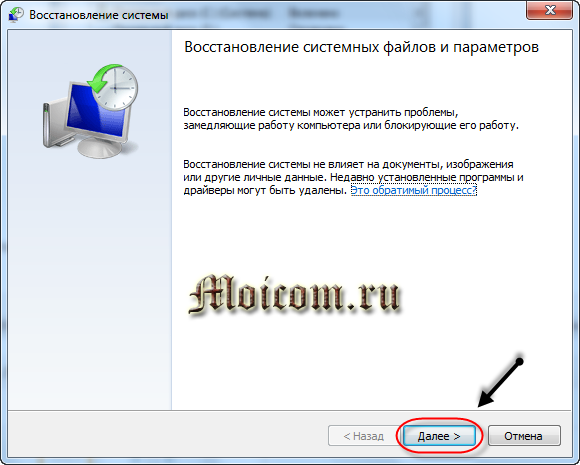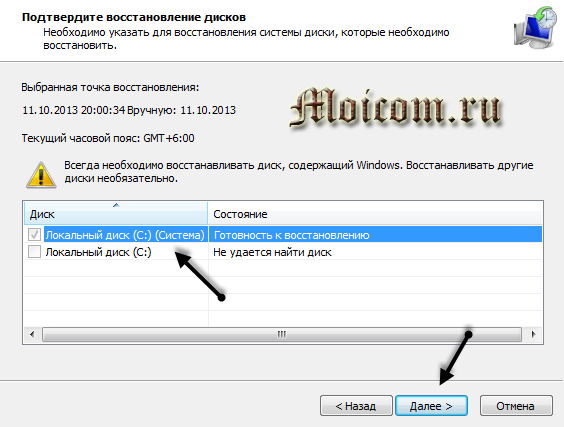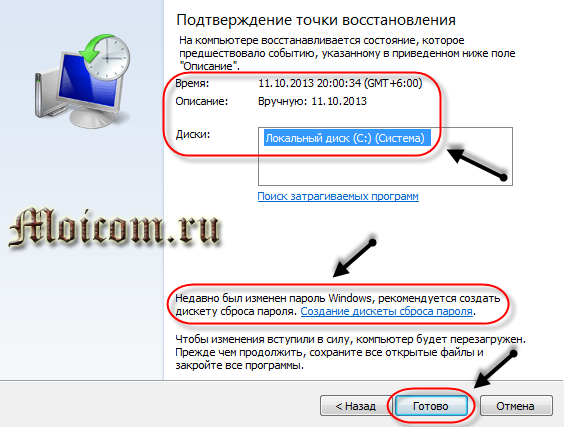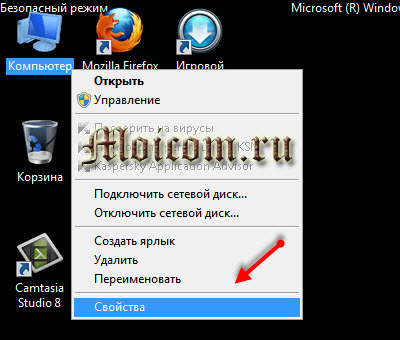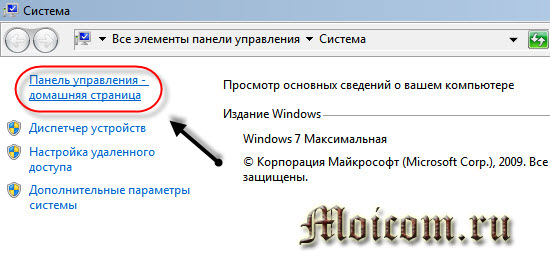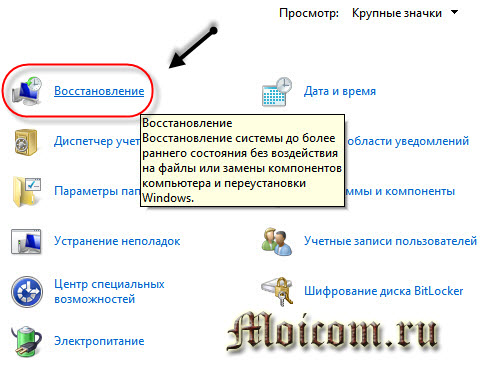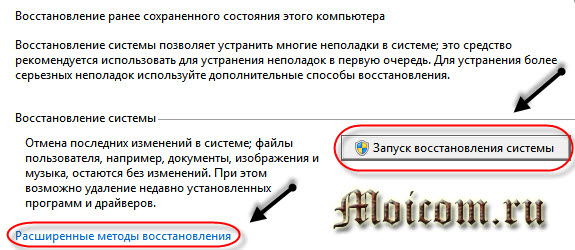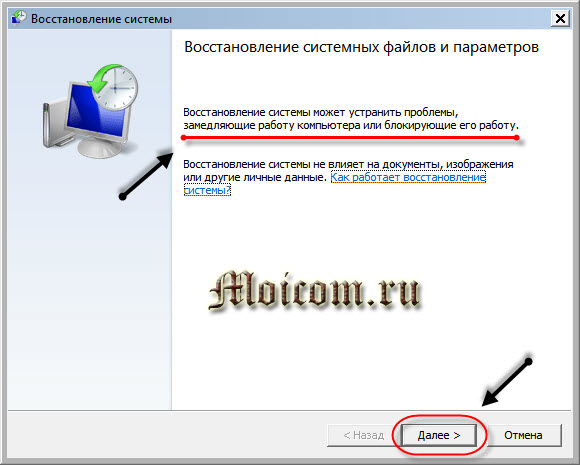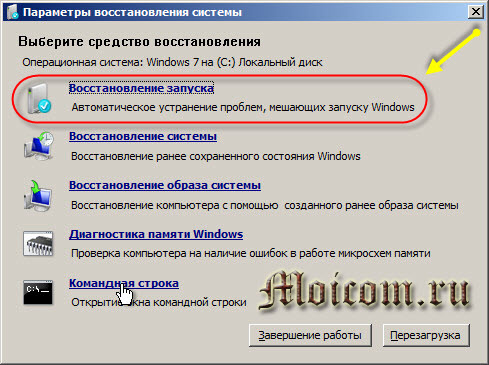Cómo hacer la recuperación del sistema en Windows 7 usando diferentes métodos y por qué es necesario.
Hola queridos suscriptores, invitados y lectores del blog! Es hora de hablar sobre la maravillosa característica que está disponible en todos los sistemas operativos, a saber, recuperación sistemas de ventanas.
En este artículo, discutiremos por qué es necesario hacer esto. ¿Es esta operación perjudicial para nuestro sistema?
En el futuro, definitivamente hablaremos sobre varios problemas y soluciones con el sistema operativo, por lo que recomiendo suscribirse a la actualización del blog. Para no perderse este material.
Comencemos desde el principio y respondamos las preguntas. ¿Y por qué tenemos que hacer esto?
Como muestra la práctica, mucha gente usa esta función. La mayoría de ellos no saben tanto.
En el menor fallo, por ejemplo, o un bloqueo del programa, estas personas, por regla general, recurren inmediatamente a la recuperación del sistema. ¿Se puede hacer esto y es correcto? Escribe en los comentarios lo que piensas sobre esto? ¿Te reconociste a ti mismo?
Mientras pienses, bien o mal. Comenzaremos el tema del artículo de hoy, es decir, comenzaremos el proceso de restauración del sistema a Windows 7.
Cómo hacer la recuperación del sistema en Windows 7
Es muy, muy fácil de hacer. Necesitaremos unos pocos clics del mouse y un tiempo precioso.
Para hacer esto, vaya al menú "Inicio", allí encontramos "Computadora". Haga clic derecho en el acceso directo y seleccione el elemento "Propiedades".

La ventana principal se abrirá. En el lado izquierdo, debe encontrar el elemento "parámetros avanzados del sistema", haga clic en el enlace.
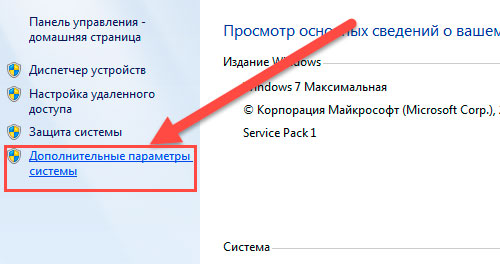
Aparece una ventana donde debe seleccionar la pestaña "Protección de la computadora". Y con la ayuda de un botón grande que dice "Recuperación", comience el procedimiento.
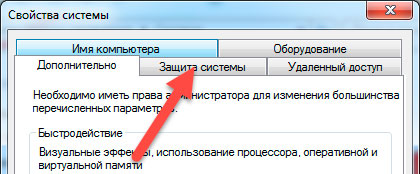
Tendrá que elegir en qué fecha está haciendo la recuperación y hacer clic en Siguiente. Después de eso, la computadora se restaurará a la fecha que especificó.
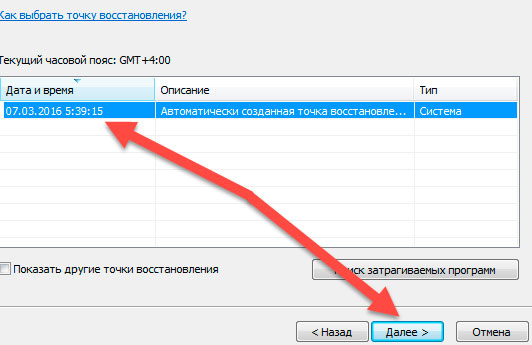
Ten cuidado ¡Los datos que se registraron después de la fecha en la que está realizando la recuperación están sujetos a destrucción completa!
Antes del procedimiento de recuperación del sistema, asegúrese de hacer copias de seguridad!
Cómo hacer la recuperación del sistema usando la línea de comando.
Puede simplificar y reducir la cantidad de acciones durante la recuperación del sistema. Para hacer esto, en el menú "Inicio", busque el elemento "Ejecutar" e ingrese esta línea: rstrui.exe.
Pantalla
¿Por qué necesita restaurar el sistema de Windows?
En cuanto a mí, restaurar el sistema operativo es una herramienta muy, muy genial. Ayuda a revertir el sistema a un estado de funcionamiento. Por ejemplo, si usted o algo se rompió en los archivos, puede solucionarlo sin ningún problema.
También puede arreglar sus jambas, por ejemplo, en datos eliminados accidentalmente. Por supuesto, puedes usar programas especiales o conocimiento sobre esto. Por cierto, ya escribí un artículo sobre el tema.
De una forma u otra, pero es una herramienta muy útil. Desafortunadamente, también hay desventajas, por ejemplo, cuando se activa el servicio de recuperación, se requiere más memoria RAM. Pero me parece que esto no tiene sentido, en comparación con los beneficios que nos brinda.
Yo mismo admito que prácticamente no restauro el sistema Windows. Constantemente hago copias de seguridad, y también tengo un elenco de todo el sistema de trabajo, que restauro en 20 minutos.
Es decir, obtengo el mismo sistema que fue fotografiado después de reinstalar, instalar controladores y programas. Cómo hacer esto, escribí en un artículo.

¿Por qué necesita restaurar el sistema de Windows?
Bueno, como dije, esto volverá archivos borrados o carpetas. Además, puede volver a cualquier fecha (punto de recuperación), donde, por ejemplo, tiene algún documento guardado que eliminó por error, digamos, ayer. Puede devolver este documento sin ningún problema. Incluso esto es suficiente para que sepa cómo hacer la recuperación del sistema en Windows 7.
En este caso, no te olvides de conducir regularmente.
Ahora hablemos en los comentarios sobre cómo usa esta herramienta y por qué la necesita. Creo que cada uno de nosotros encontrará algo nuevo para nosotros. Por lo tanto, no seas perezoso, compartamos un poco de experiencia.
Sobre esto terminaré el artículo, creo que restaurar el sistema Windows no es tan difícil y una operación muy necesaria.
Gracias por su atención. Si tiene algo que complementar, asegúrese de escribir en los comentarios.
Eso es todo! ¡Sé saludable!
Hasta pronto!
P. S. El próximo artículo será un concurso, ¡no te lo pierdas!
Para comenzar la recuperación sistemas de Windows 7, primero debe averiguar qué errores se producen y si el sistema operativo se inicia. Si se inicia, puede intentar restaurarlo desde Windows.
Vaya al escritorio, busque el acceso directo o el ícono Computadora (Mi computadora), haga clic derecho sobre él y vaya a Propiedades.
En la ventana para ver información básica sobre su computadora, vaya a la pestaña Protección del sistema.
En las Propiedades del sistema, encontramos la pestaña Protección del sistema y hacemos clic en Recuperación.
Entramos en Restaurar archivos y configuraciones del sistema, haga clic en Siguiente.
En la siguiente ventana, seleccione el punto de recuperación. Si no están allí y la función de recuperación está deshabilitada, debe habilitarla y crear un punto de control de recuperación.
Seleccione la fecha deseada con el punto de control de recuperación. Puede hacer clic en la casilla de verificación Mostrar otros puntos de recuperación si no se necesitan puntos entre los puntos presentados. Haga clic en Siguiente
Confirmar recuperación, especificar unidades del sistemaque queremos restaurar y nuevamente Siguiente.
Confirmamos el punto de recuperación, volvemos a ver su descripción y, si todo está correcto, haga clic en Finalizar. También existe la posibilidad de crear un disco de restablecimiento de contraseña. Puede guardar esta información en un disquete y en una unidad flash USB.
Es posible que la necesite si olvida o pierde la contraseña de la computadora. Si aún lo olvidaste, entonces estás aquí. Cómo descifrar una contraseña en una computadora .
La recuperación del sistema no será posible interrumpir si se está ejecutando. Continuar? Haz clic en Sí.
Después de eso, el sistema se prepara para su recuperación, todos están cerrados. programas abiertos y aplicaciones, la computadora se reinicia. En la proxima inicio de Windows 7, si todo salió bien, aparece la siguiente ventana: Restauración del sistema completada con éxito.
Así es como se realiza la recuperación del sistema 7 utilizando herramientas estándar de Windows.
Pero supongamos que su sistema operativo Windows 7 no se enciende y no se inicia, ¿cómo puede realizar una recuperación? Para hacer esto, utilizaremos el segundo método para restaurar Windows 7.
Restauración del sistema a través del modo seguro
Aparece una ventana de opciones de arranque adicionales, seleccione cualquiera modo seguro y presione Entrar (Entrar \u003d Seleccionar).
Hacemos clic derecho en Mi PC y vamos a Propiedades. La pantalla debe ser negra, como se muestra en la captura de pantalla.
Después vamos al Panel de control - Página de inicio.
Busque y vaya a la pestaña Recuperación (Restaurar sistema a un estado anterior).
Al restaurar el estado previamente guardado de esta computadora, haga clic en el botón Iniciar restauración del sistema. También puede seleccionar Métodos de recuperación avanzados.
Después de eso, aparece la ventana Restaurar archivos y configuraciones.
La eleccion punto de control \u003e\u003e\u003e Confirmación de recuperación de disco \u003e\u003e\u003e Confirmación de punto de recuperación \u003e\u003e\u003e
Si el segundo método de recuperación del sistema no lo ayudó, entonces la tercera opción permanece: restauramos la computadora desde disco de instalación Windows 7
Recuperación de Windows 7
Veamos cómo hacerlo. recuperación de Windows 7 utilizando el disco de instalación.
Para hacer esto, vaya a bios computadora y priorizar el inicio con una unidad de CD / DVD. Luego pegar disco de arranque Windows 7 en la unidad (unidad) y reinicie la computadora.
La primera ventana aparece es Presione cualquier tecla para iniciar desde CD o DVD. . . (haga clic en cualquier botón para descargar desde el CD o Disco DVD), debe presionar cualquier tecla en 5 segundos. Tal ventana puede no ser, si no la tenía, entonces no se alarme y siga leyendo.
Windows está cargando archivos ... (Windows descarga archivos) necesita esperar un poco.
Seleccione el idioma deseado, el formato de hora y la distribución del teclado, luego haga clic en Siguiente.
Aparece la ventana de bienvenida de Windows 7: Instalar, haga clic en Restaurar sistema.
A continuación, aparece la ventana Opciones de recuperación del sistema. Seleccionamos la deseada entre cinco opciones e intentamos reanimar la computadora. Lo primero que recomiendo es la recuperación de inicio: corrige automáticamente los problemas que impiden que Windows se inicie.
Si no ayuda, haga clic en Restaurar sistema - Restaurar el estado guardado temprano de Windows).
Después de eso, realizamos las mismas operaciones que en las dos primeras formas de restaurar el sistema 7. Restaurar archivos y parámetros del sistema \u003e\u003e\u003e Seleccionar un punto de control \u003e\u003e\u003e Confirmar la restauración de discos \u003e\u003e\u003e Confirmar el punto de recuperación \u003e\u003e\u003e Inicie el procedimiento de recuperación.
Si el sistema después de esto todavía no se inicia, puede intentar Restaurar la imagen del sistema. Puede usar este método si previamente ha creado una imagen de su sistema.
Si la PC aún no se inicia, entonces recomiendo ejecuta el programa chkdsk , con ella puedes consultar disco duro por errores y sectores defectuosos.
En casos extremos, puede volver a hacerlo.
Si nada te ayuda, entonces hazlo diagnóstico por computadora , busque información en Internet, llame a un asistente de computadoras en su casa, comuníquese con un centro de servicio de reparación de computadoras o haga su pregunta en los comentarios a este artículo.
Para resumir
Hoy aprendimos mucha información útil sobre cómo hacer la recuperación del sistema de Windows 7 de tres maneras: recuperación de usando windows, restaurado en modo seguro y utilizado la instalación unidad de Windows 7.
Ahora, veamos un video tutorial sobre cómo iniciar la recuperación del sistema.
Cómo hacer la restauración del sistema de Windows 7 »Wiki Ùtil Moicom.ru
En una situación de mal funcionamiento en el sistema operativo, cuando algunos programas dejan de funcionar o aparecen errores, la recuperación del sistema y el regreso a un estado anterior cuando no existían tales problemas ayudarán.
El componente Restaurar sistema está en lo siguiente sistemas operativos Windows: Windows ME, Windows XP, Windows Vista, Windows 7 y Windows 8. En estos sistemas operativos, cuando el servicio está habilitado, se crean copias de seguridad (puntos de control) de muchos archivos: archivos del sistema, copias de registro, la mayoría de los controladores. La reversión a un estado anterior de la computadora no afecta los datos y archivos personales (fotos, videos y archivos de audio, documentos). Algunos programas que se instalaron después del punto de control pueden no funcionar o eliminarse, pero hay excepciones. Existen limitaciones para el funcionamiento del componente Restaurar sistema: se asigna un tamaño limitado para su funcionamiento. memoria dura disco, por lo que cuando se agota el espacio reservado, se eliminan los puntos de restauración antiguos. A veces, este componente está completamente deshabilitado para no afectar el rendimiento de la computadora y no ocupar espacio en disco.
- Al hacer clic en el botón "Inicio", seleccione la columna "Todos los programas", luego "Accesorios" y haga clic en "Restaurar sistema" en la carpeta "Utilidades".
- Ingrese a la carpeta "Ayuda y soporte técnico" a través del menú "Inicio" y seleccione "Descartar cambios usando Restaurar sistema".
- En Windows 8, presione la combinación de teclas Windows + R, en la ventana que aparece, escriba rstrui en la línea.
- En el Panel de control, abra la sección "Sistema y seguridad", seleccione "Restaurar el estado anterior de la computadora".

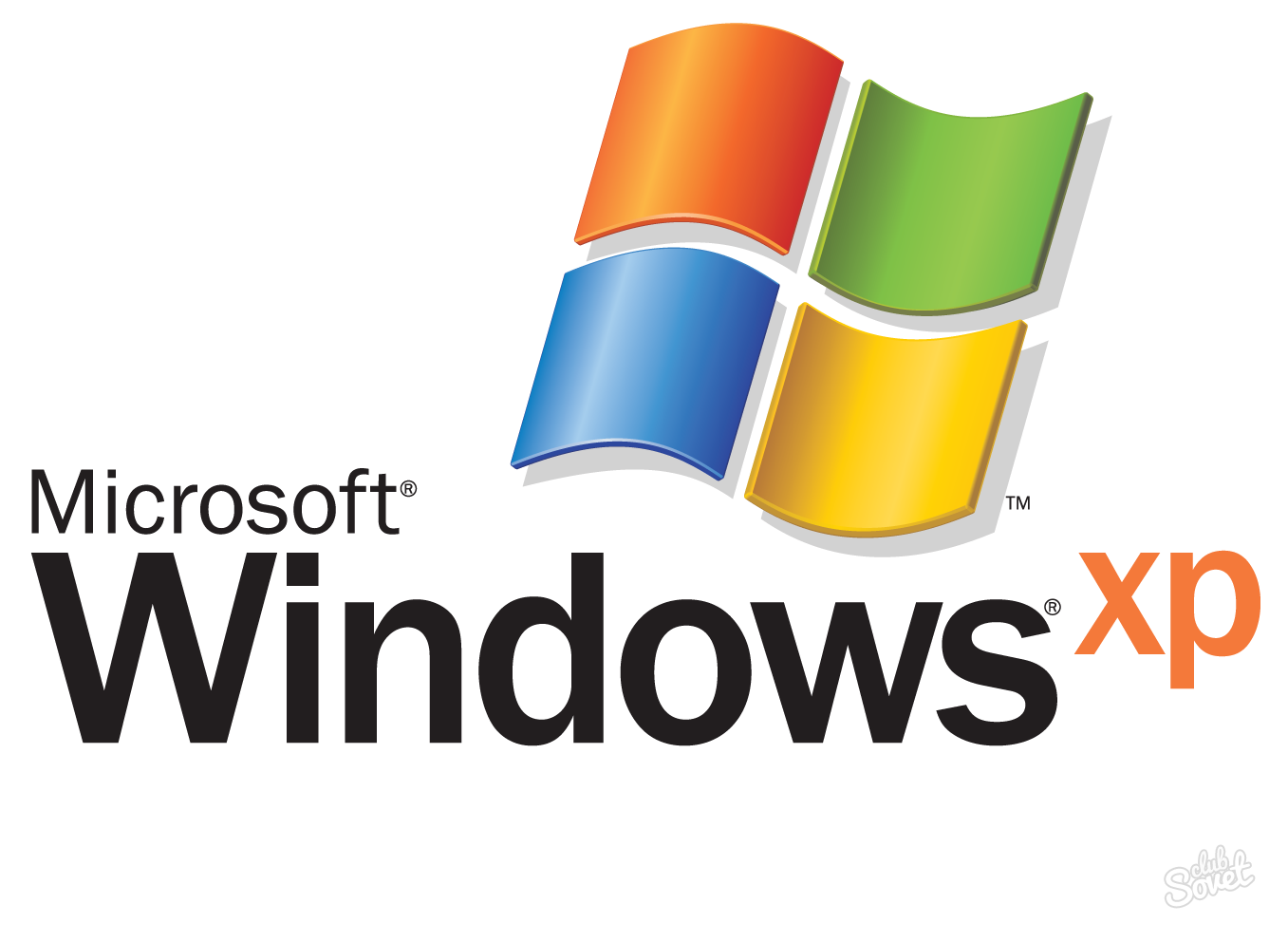


La recuperación del sistema no es un proceso complicado, pero a menudo muy efectivo. Sin embargo, tales fallas ocurren cuando la recuperación del sistema no da el resultado deseado, entonces reinstalar el sistema operativo es la decisión correcta.